Inštalácia WhatsApp alebo akejkoľvek inej aplikácie na odosielanie správ zmení váš Kindle Fire na skvelý komunikačný nástroj. To však zahŕňa viac akcií, ako by ste očakávali, pretože Fire zabraňuje sťahovaniu a inštaláciám softvéru tretích strán.
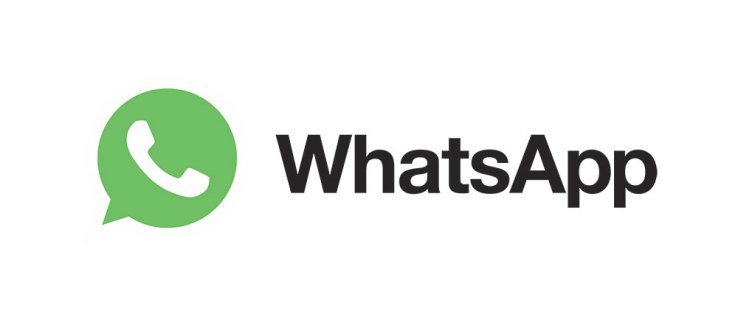
Na druhej strane je tu možnosť prepísať tento inštalačný zámok a to je niečo, čo môžete urobiť, aj keď nie ste technicky zdatní. Nasledujúci článok vás krok za krokom prevedie procesom inštalácie a nastavenia.
Predtým ako začneš
Prvá vec, ktorú musíte urobiť, je povoliť „Neznáme zdroje“, aby ste umožnili sťahovanie a inštaláciu. Toto bolo vyskúšané a testované na Kindle Fire HD 7, 8 a 10. To znamená, že by to malo fungovať aj na starších Fire s najnovším softvérom. Každopádne, takto povolíte túto funkciu.
Krok 1
Vyberte ikonu ponuky a zadajte nastavenia Fire. V prípade novších iterácií operačného systému Fire OS (4.0 alebo novší) klepnite na ponuku Zabezpečenie. Používatelia starších verzií softvéru si musia vybrať ponuku Aplikácie.
Krok 2
Potiahnite prstom nadol po okne ponuky, kým sa nedostanete k Neznámym zdrojom, a klepnutím na možnosť k nim pristupujte. Po povolení neznámych zdrojov budete môcť inštalovať aplikácie tretích strán, ktoré sa nezobrazujú v obchode Amazon.
Poznámka: Inštalačný blok Unknown Sources sa zobrazuje na väčšine tabletov a smartfónov, Android a iOS. To umožňuje výrobcom chrániť natívny softvér pred škodlivým softvérom.
Inštalácia WhatsApp na Kindle Fire
Na spustenie inštalácie potrebujete súbor WhatsApp Apk. Najlepšie je získať súbor z oficiálnej webovej stránky aplikácie a nie zo zdrojov tretích strán.
Krok 1
Prejdite do sekcie sťahovania webových stránok WhatsApp a získajte najnovšiu verziu aplikácie pre Android. Stlačte tlačidlo „Stiahnuť teraz“ a počkajte niekoľko sekúnd, kým sa akcia dokončí.
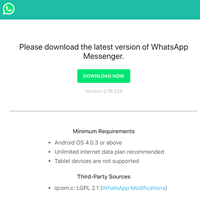
Krok 2
Môže sa zobraziť potvrdzovacie okno a budete musieť znova klepnúť na Stiahnuť, aby ste potvrdili. Ak to neprekáža, zobrazí sa výzva na otvorenie stiahnutého súboru. V príslušnom okne si samozrejme vyberiete možnosť Otvoriť.
Krok 3
Hneď po otvorení súboru sa dostanete do okna inštalácie WhatsApp. Vyberte Inštalovať a počkajte, kým Oheň zaútočí. Po dokončení inštalácie môžete klepnúť na Otvoriť a pokračovať v nastavovaní aplikácie.
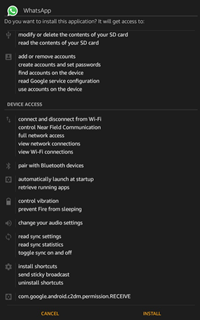
Dôležité poznámky
WhatsApp funguje so systémom Android 2.3.3 a novším, vďaka čomu je kompatibilný s takmer všetkými iteráciami operačného systému Fire. Aby som bol presný, ako základ pre Fire OS sa používa Android 2.3 a novšie verzie. To znamená, že by ste mali byť schopní bez problémov nainštalovať WhatsApp na Amazon Fire HD, Kindle Fire a Fire HDX.
Nastavenie WhatsApp
Pri nastavení WhatsApp je dôležité, že aplikácia vyžaduje overenie telefónneho čísla. Okrem toho je proces celkom jednoduchý. Tu sú potrebné kroky.
Krok 1
Spustite WhatsApp, vyberte „Súhlasím a pokračujte“ a potvrďte klepnutím na Pokračovať vo vyskakovacom okne.
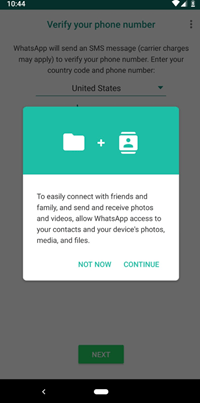
Krok 2
Objavia sa ďalšie dve vyskakovacie okná so žiadosťou o udelenie prístupu k vášmu Kindle Fire. Klepnite na Povoliť, aby WhatsApp mohol použiť vaše médiá, fotografie, súbory a kontakty. Ak zamietnete prístup k médiám, fotografiám a súborom, môžete sa vrátiť k tomuto nastaveniu a povoliť prístup neskôr.
Krok 3
Teraz musíte zadať telefónne číslo a potvrdiť výber stlačením tlačidla OK. Bude vám odoslaná SMS s overovacím kódom, zadajte tento kód do určeného poľa a vyberte Ďalej. V tomto bode ste sa úspešne prihlásili a môžete aplikáciu používať.
Pridanie kontaktov do WhatsApp
Keďže ste aplikácii WhatsApp povolili prístup k svojim kontaktom, môžete chatovať s kýmkoľvek, kto má na svojom zariadení WhatsApp. Ak niektoré kontakty nemajú WhatsApp, môžete danej osobe poslať odkaz na pozvánku.
Vyberte zelený kruh v pravom dolnom rohu okna WhatsApp Chats, potiahnite prstom po ponuke nadol a vyberte možnosť „Pozvať priateľov“. Prezrite si svoje kontakty a klepnite na ten, ktorému chcete poslať pozvánku.
Ak osobu nemáte vo svojich kontaktoch, musíte vybrať položku Nový kontakt v hornej časti zoznamu kontaktov. Opäť hľadáte zelený kruh a vo vnútri je malá ikona osoby. Zadajte kontaktné informácie do nasledujúceho okna a môžete začať.
Ďalšie aplikácie na odosielanie správ na Kindle Fire
Okrem WhatsApp môžete na Kindle Fire nainštalovať niekoľko ďalších aplikácií a metóda je rovnaká, pokiaľ aplikácie nie sú dostupné v obchode Amazon. Jednou z najobľúbenejších možností je Tablet Talk, za ktorou nasleduje Viber.
Niektorí používatelia radšej používajú TextNow, Skype alebo textPlus. K dispozícii sú aj poslovia sociálnych médií ako Snapchat a verzia pre Facebook. Okrem toho existuje možnosť obmedziť alebo zablokovať používanie týchto aplikácií, ak sa obávate, že by ich vaše dieťa mohlo zneužívať.
často kladené otázky
Tu sú odpovede na niektoré z vašich častejších otázok o WhatsApp na Kindle Fire.
Je WhatsApp v obchode Amazon App Store pre tablety Kindle?
Bohužiaľ nie. Preto musíme na inštaláciu aplikácie na odosielanie správ prijať ďalšie opatrenia. Môžete použiť odkaz na súbor APK vyššie alebo použiť prehliadač Silk na tablete Fire na stiahnutie aplikácie priamo z WhatsApp. Majte na pamäti, že možno nebudete môcť stiahnuť najnovšiu verziu aplikácie z WhatsApp v závislosti od verzie tabletu Fire, ktorú máte.
Cha-ching, máš správu
Získanie WhatsApp na váš Kindle Fire je jednoduché a teraz presne viete, ako to urobiť. Skvelé je, že takmer rovnaké metódy platia pre rôzne aplikácie na odosielanie správ.
Radi používate WhatsApp? Je niečo, čo vás v aplikácii obťažuje? Dajte nám svoje dva centy v sekcii komentárov nižšie.









